
全面指南:在Windows 10中安装Hyper-V虚拟化技术
时间:2025-01-04 09:07:18
在当今快速发展的科技世界中,**虚拟化技术**变得日益重要。而**Hyper-V**作为微软推出的重要虚拟化解决方案,使得用户可以在一台物理机器上创建和管理多个虚拟机。这一功能不仅适合于开发和测试环境,也在企业和个人用户中获得了广泛应用。本篇文章将对如何在**Windows 10**中安装Hyper-V进行详细指导。
一、Hyper-V的基本概述
Hyper-V是一种**虚拟化平台**,允许用户在物理计算机上创建多个虚拟计算机。每个虚拟计算机都可以运行自己的操作系统和应用程序,从而实现资源的高效利用。此技术可用于各种场景,如应用测试、网络实验、以及服务器整合等。
二、确认系统要求
在安装Hyper-V之前,确保你的系统满足以下要求:
- 操作系统:必须使用**Windows 10 Professional**、**Enterprise**或**Education**版本。
- 内存:需要至少4 GB的内存,建议更高的内存以支持多个虚拟机。
- 处理器:支持**第二级地址转换(SLAT)**的64位处理器。
- BIOS设置:需要在BIOS中启用**虚拟化技术**(Intel VT-x或AMD-V)。
三、启用Hyper-V
如果你的系统满足以上要求,可以按照以下步骤启用Hyper-V:
1. 通过控制面板启用Hyper-V
首先,你可以通过控制面板来启用Hyper-V:
- 在Windows搜索框中输入“控制面板”,然后打开该应用。
- 选择“程序”选项。
- 点击“启用或关闭Windows功能”。
- 在弹出的窗口中找到“Hyper-V”,勾选它及其下方的所有子选项。
- 点击“确定”,系统将开始应用更改,并可能会要求重启计算机。
2. 使用PowerShell命令启用Hyper-V
另一种方法是通过PowerShell命令来启用Hyper-V:
- 以管理员身份运行PowerShell。可以在搜索框中输入“PowerShell”,右键点击结果并选择“以管理员身份运行”。
- 输入以下命令并按回车键:
Enable-WindowsOptionalFeature -Online -FeatureName Microsoft-Hyper-V -All
- 等待系统应用更改,并在完成后重启计算机。
四、安装Hyper-V管理工具
安装完成后,你可以使用**Hyper-V管理器**来创建和管理虚拟机。通常在安装Hyper-V时,该管理工具会自动安装。如果没有,可以通过以下步骤手动安装:
- 再次打开“启用或关闭Windows功能”,在“Hyper-V”相关选项下确保“Hyper-V管理工具”和“Hyper-V平台”都已选中。
- 如果没有,则勾选它们并点击“确定”。
五、创建第一个虚拟机
启用Hyper-V后,你可以开始创建虚拟机。以下步骤指导你如何创建第一个虚拟机:
- 搜索“Hyper-V管理器”,并打开该应用。
- 在Hyper-V管理器中右键点击你的计算机名称,选择“新建” > “虚拟机”。
- 在“虚拟机向导”中,依次点击“下一步”,设置虚拟机名称,分配内存,选择网络配置以及虚拟硬盘的选项。
- 最后,选择要安装操作系统的方式,如使用ISO文件或光盘。完成后点击“完成”。
六、安装操作系统
创建完虚拟机后,你可以开始安装操作系统。以下是安装操作系统的一般步骤:
- 在**Hyper-V管理器**中,右键点击刚创建的虚拟机,选择“启动”。
- 点击“连接”,打开虚拟机窗口。
- 根据操作系统安装步骤引导,选择安装方式,完成系统的安装。
七、管理虚拟机
一旦你的虚拟机安装完成,你可以通过Hyper-V管理器对其进行管理。常用的管理功能包括:
- 启动、关闭和重启虚拟机。
- 调整虚拟机的内存和处理器配置。
- 导出和导入虚拟机,以便于迁移和备份。
- 设置快照,以便随时恢复到某个特定状态。
八、常见问题与解决方法
在使用Hyper-V过程中,用户可能会遇到一些常见问题。以下是几个常见问题及其解决方法:
- Hyper-V不可用:确认你的Windows 10版本是否为专业版及以上,确保BIOS设置中虚拟化技术已启用。
- 虚拟机器不能连接网络:检查虚拟交换机设置,确保其配置正确并与你的网络适配器关联。
- 性能问题:确保分配给虚拟机的资源(如CPU和内存)足够,同时检查是否启用了**动态内存**。
结语
通过以上步骤,相信你已经成功在Windows 10中安装并配置了Hyper-V虚拟化功能。这将为你提供一个强大的环境,以便进行应用测试、学习虚拟化技术或进行其他相关工作。感谢您阅读这篇文章,期望这些信息能帮助您在使用Hyper-V时更加高效。
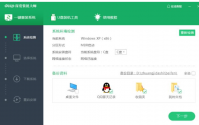
深度一键重装系统是一款比较不错的装机软件,它能轻松实现一键重装机的功能,也备受新手小白的喜爱。下面小编就把如何使用深度一键重装系统的方法分享给大家。 工具/原料: 系统版

水母在水边悠然浮动,缤纷尾迹划过清澈的晴空,那么缤纷飞行日什么时候开始?下面就由小编给大家带来缤纷飞行日开始时间2022,希望能给大家带来帮助。 光遇缤纷飞行日什么时候开始

相信现在大家都把电脑升级到win10系统了吧,当win10系统出现问题时,我们就要恢复到还原点来解决问题了,那么大家知道win10专业版怎么设置还原点吗?不了解的话就让小编来为大家讲解一

近期DNF手游韩服的消息开始了疯传,也有消息称将会在近期开启韩服的预约注册,为了方便玩家们第一时间抢到,小编特意带来了DNF手游韩服预注册地址,DNF手游韩服预约地址。

Windows11是最新的操作系统,很多用户升级后对Windows11系统的一些操作都不是很熟悉,比如有用户不知道怎么查询开机记录,我们可以点击开始菜单,进入事件查看器,再点击Windows日志中的

最近就有不少的用户问小编关于使用U盘安装 windows7原版系统 教程,其实常规的重装windows7的原版系统方式对于普通用户来说,是具有一定的难度。但是使用小编为大家介绍的U盘安装window

云端西藏app是一款专门为西藏地区用户打造的资讯阅读软件,云端西藏app海量西藏新闻资讯信息实时更新,最新、最热的西藏新闻资讯及时阅读到,时刻关注西藏最新的新闻资讯内容。 软

游戏介绍 王者荣耀1500张图精选版,精选了王者荣耀1500张美图资源,可以查看王者荣耀的优质英雄图片以及同人图片资源,玩家们可以看到这些俊男靓女们的另一面。本次放出王者荣耀15

侠客龙剑传武侠题材的玩法非常丰富,勇闯奇幻童话世界,亲手谱写美丽梦想的东方神仙爱情传奇。玩家可以在不同的场景之中体验到精彩的厮杀,获得强大的武力才能够

游戏介绍 雀姬(bilibili)是B站所出品的一款休闲棋牌游戏,有众多的非常著名的声优来进行配音,主导二次元为主题,而且游戏本身非常的休闲和简单,非常容易上手和学会,现在正式开启公

烈焰赛车是一款热血好玩的赛车竞速游戏,烈焰赛车画面精细,有多款豪华赛车,玩家可以自由改装赛车,驾驶赛车竞速,在城市中飞驰,完成赛车任务。 游戏介绍 烈焰赛车手游是一款画










